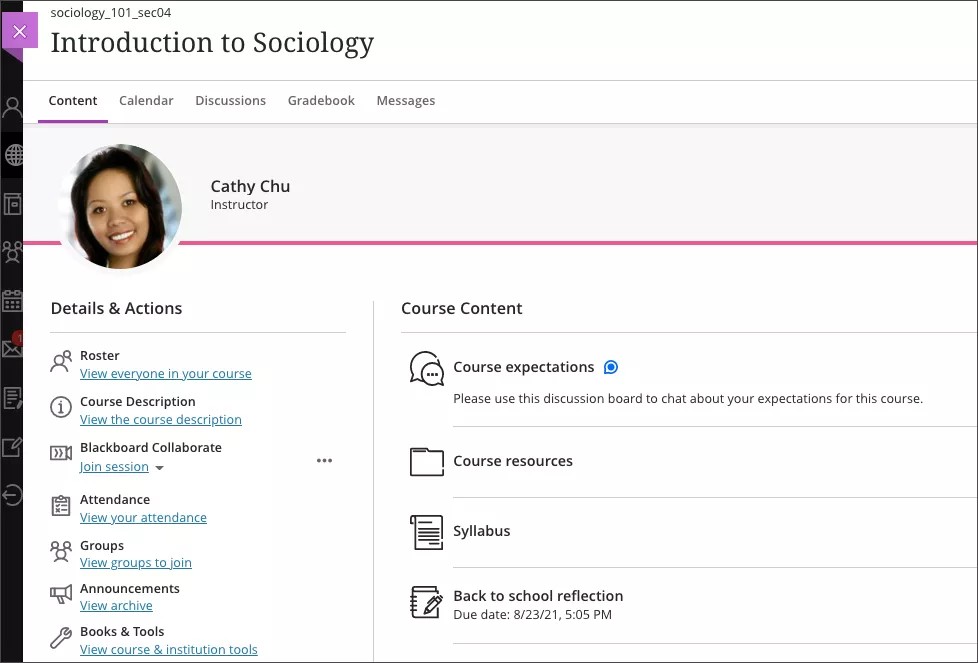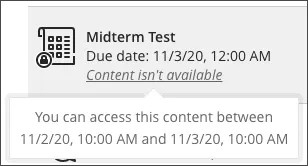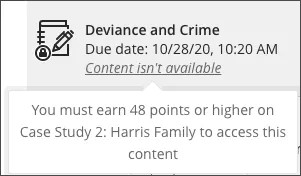Доступ к материалам курса
Вверху страницы можно открыть часто используемые средства. С помощью соответствующих значков вы можете открывать календарь курса, присоединяться к обсуждениям, просматривать оценки и отправлять сообщения. По завершении нажмите значок Материалы, чтобы вернуть все материалы, которые преподаватель сделал видимыми.
Если элемент будет доступен вам в определенную дату в будущем, преподаватель может настроить, чтобы элемент отображался в списке содержимого с этой датой. Его невозможно открыть, но вы получите уведомление о предстоящей работе.
Когда кто-то публикует запись в беседе или обсуждении, рядом с названием опубликованного элемента на странице Содержимое курса появляется значок активности.
Отобразятся имя и фотография вашего преподавателя. Чтобы посмотреть, кто зачислен на ваш курс, выберите Список участников. Если ваш преподаватель использует функцию «Посещаемость», вы можете открыть свои записи на панели Сведения и информация.
Вы можете добавлять файлы в веб-приложения, работающие в «облаке» и не установленные на компьютере, например OneDrive®.
Подробнее об оценке посещаемости
Типы содержимого
В этой таблице описаны типы содержимого, которое могут добавить к курсам ваши преподаватели.
| Значок | Тип содержимого | Описание |
|---|---|---|
| Задание | Преподаватели используют задания, чтобы оценить, как вы усвоили содержимое курса и его цели. Ваши преподаватели часто выставляют оценки за задания. Ваш преподаватель также может создавать задания для групп учащихся. | |
| Тест | С помощью тестов преподаватели оценивают знания студентов. Ваш преподаватель также может создавать тесты для групп учащихся. | |
| Ссылки на обсуждения | Преподаватели могут разместить ссылку на обсуждение рядом с соответствующим содержимым. Например, вас могут попросить прочитать текст, а затем ответить на вопросы в обсуждениях. | |
| Журнал | Преподаватели могут использовать журналы как для личного общения с вами, так и для оценки ваших записей. | |
| Документ | Преподаватели могут создать страницу или раздаточные материалы, добавив к ним текст, аудио, видео, файлы и изображения. В зависимости от настроек или параметров браузера аудио, видео и изображения могут быть встроенными. | |
| Файл | Чтобы загрузить файл, щелкните его имя. | |
| SCORM | Преподаватели могут добавлять пакеты веб-содержимого от научных издательств или методистов. Пакеты SCORM открываются в новом окне и могут учитываться при выставлении оценки. | |
| Аудио | Аудио файлы могут быть встроенными или открываться в новых окнах или вкладках. Вы можете их воспроизводить и приостанавливать, а также регулировать громкость. | |
| Изображения | Изображения могут быть встроенными или открываться в новых окнах или вкладках. | |
| Видео | Видеофайлы могут быть встроенными или открываться в новых окнах или вкладках. Вы можете их воспроизводить и приостанавливать, а также регулировать громкость. | |
| Ссылки | Ссылки используются для перехода на веб-сайт или ресурс. | |
| Папки | Папка — это контейнер с содержимым. Преподаватели могут использовать папки и подпапки для группирования связанных материалов (папка «Учебные примеры недели 1» внутри папки «Задания недели 1»). Использование папок упрощает поиск материалов и снижает необходимость прокрутки. | |
| без значка. | Учебный модуль | В модуле можно быстро и удобно переходить между элементами содержимого, не отвлекаясь и не совершая лишних действий. Здесь вы можете сосредоточиться на занятии или новой теме. |
Что, если я не вижу некоторое содержимое?
Если элемент будет доступен вам в определенную дату в будущем, преподаватель может настроить, чтобы элемент отображался в списке содержимого с этой датой. Его невозможно открыть, но вы получите уведомление о предстоящей работе.
Для доступа к элементу может потребоваться завершить другую курсовую работу и получить определенную оценку. Преподаватель устанавливает правила доступа и может определять, показывать ли вам правило. Например, если вам нужно получить 80 баллов или больше, на странице Материалы курса рядом с содержимым или папкой будет отображаться значок замка. Чтобы посмотреть правило доступа, щелкните ссылку под элементом.
Ваш преподаватель может установить несколько правил доступа. Необходимо выполнить все правила, прежде чем вы получите доступ к содержимому.
Ally в Learn — учащиеся
Показать альтернативные форматы файлов
Ваше учреждение определяет, какие средства будут вам доступны.
Каждый учащийся имеет индивидуальные потребности и предпочтения в обучении. Добавляя содержимое с поддержкой специальных возможностей, преподаватель может убедиться, что каждый учащийся выберет подходящий формат. Если в вашем учреждении используется Blackboard Ally, преподаватели могут использовать это средство, чтобы обеспечить доступность материалов курса для всех учащихся.
После того как преподаватель добавит файлы в курс, Ally создаст альтернативные форматы файлов на основе оригинала. Например, если исходный файл имеет формат PDF, Ally создаст файлы в аудиоформате, ePub и для брайлевских дисплеев. Эти форматы можно скачать вместе с исходным файлом, что очень удобно.
Альтернативные форматы создаются на основе типа исходного файла. Если у вас нет опции скачать материалы в альтернативном формате, это значит, что служба Ally не включена для этого курса или тип файла содержимого не поддерживается.
Найдите файл в курсе. Выберите значок загрузки Альтернативные форматы. Выберите версию, наиболее отвечающую вашим потребностям. Нажмите кнопку Скачать, чтобы сохранить файл в альтернативном формате на своем устройстве.